在 iPhone 或 iPad 上的群组信息对话中添加和移除人员 |
您所在的位置:网站首页 › 微信怎么a人加怎么操作 › 在 iPhone 或 iPad 上的群组信息对话中添加和移除人员 |
在 iPhone 或 iPad 上的群组信息对话中添加和移除人员
|
在 iPhone 或 iPad 上的群组信息对话中添加和移除人员
了解如何在 iPhone 或 iPad 上的群组信息对话中添加和移除人员。 使用 iMessage 信息时,如果群组中至少有三个人,并且每个人都在使用 Apple 设备,则你可以向群组信息对话中添加人员。要移除人员,群组中至少应有四个人。 你无法在群组短信/彩信对话中添加或移除人员;如果群组中有任何人使用的不是 Apple 设备,你也无法在群组中添加或移除人员。了解 iMessage 信息与短信/彩信的区别。 如何向群组信息对话中添加人员轻点你要添加人员的群组信息对话。 轻点对话顶部的群组图标。 轻点联系人右侧的灰色箭头图标,然后轻点“添加联系人” 键入你要添加的联系人,然后轻点“完成”。 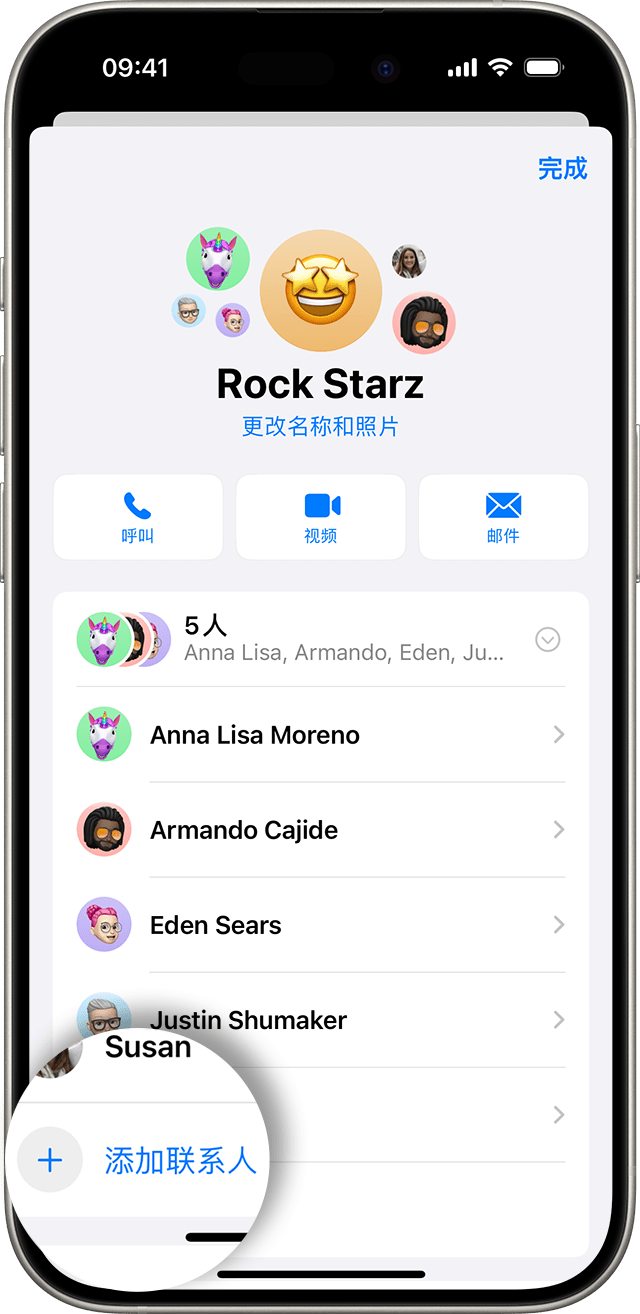 如何从群组信息对话中移除人员
如何从群组信息对话中移除人员
轻点你要移除的联系人所在的群组信息对话。 轻点对话顶部的群组图标。 轻点联系人右侧的灰色箭头图标,然后在你要移除的人员姓名上向左轻扫。 轻点“移除”,然后轻点“完成”。 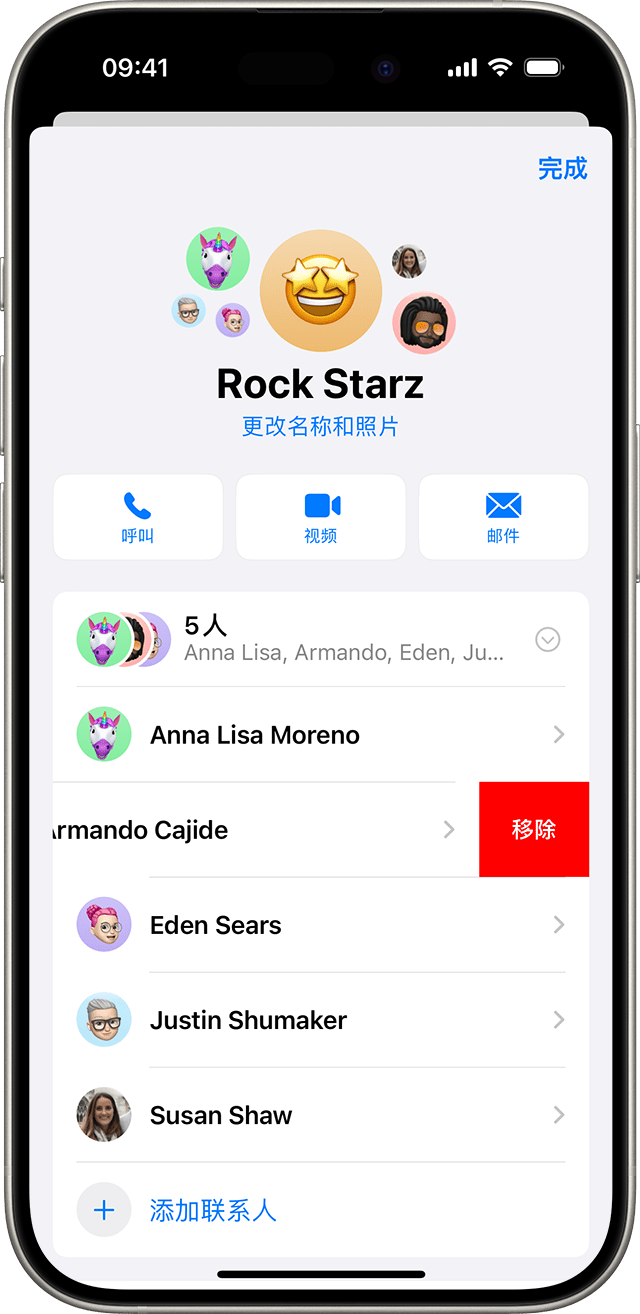
如果你邀请群组信息对话中的其他人协作处理某个项目,那么在你将这些联系人从群组信息对话中移除后,他们或许仍然可以访问这个项目。访问权限通常由托管共享项目的 App 来控制。 想要将自己从群组信息对话中移除? 了解如何将群组信息通知设为静音或在“信息”App 中离开对话。 如果无法在群组信息对话中添加或移除人员仅当群组中至少有四个人,并且每个人都在使用 Apple 设备(例如 iPhone 或 iPad)时,你才能移除人员。 仅当一个人使用的是 Apple 设备时,你才能将对方添加到群组信息对话中。如果你想将某个人添加到群组信息对话中,但对方使用的不是 Apple 设备,则你需要新建一个群组信息对话。默认情况下,新建的信息对话将使用短信/彩信,因为有人使用的不是 Apple 设备。 你只能向至少包含三人的群组信息对话中添加人员。如果信息对话中只有你和另外一个人,你就无法向对话中添加人员。 发布日期: 2023 年 12 月 20 日 |
【本文地址】